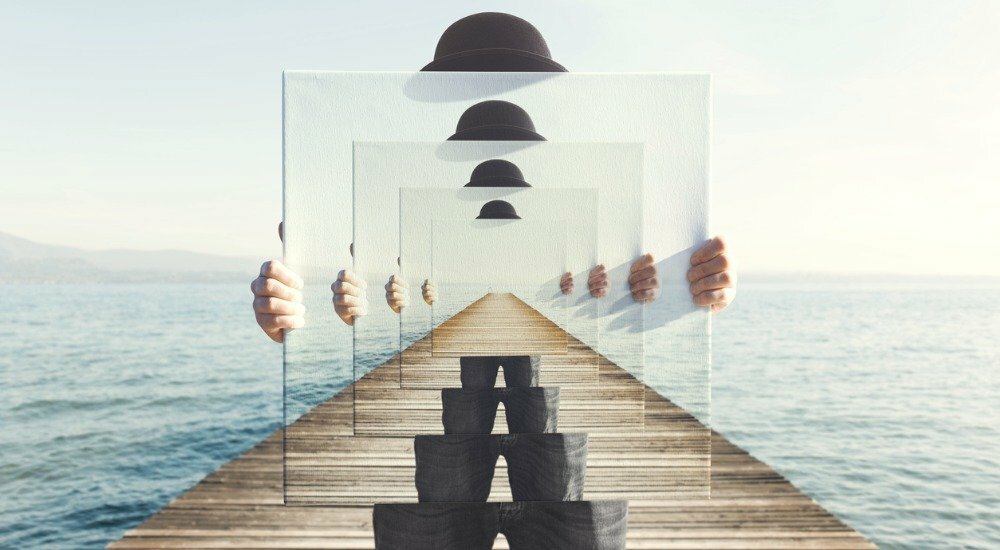Kaip perkelti „Safari“ žymes į „Windows 10“ žiniatinklio naršyklę
"Windows 10 Obuolys / / March 18, 2020
Paskutinį kartą atnaujinta
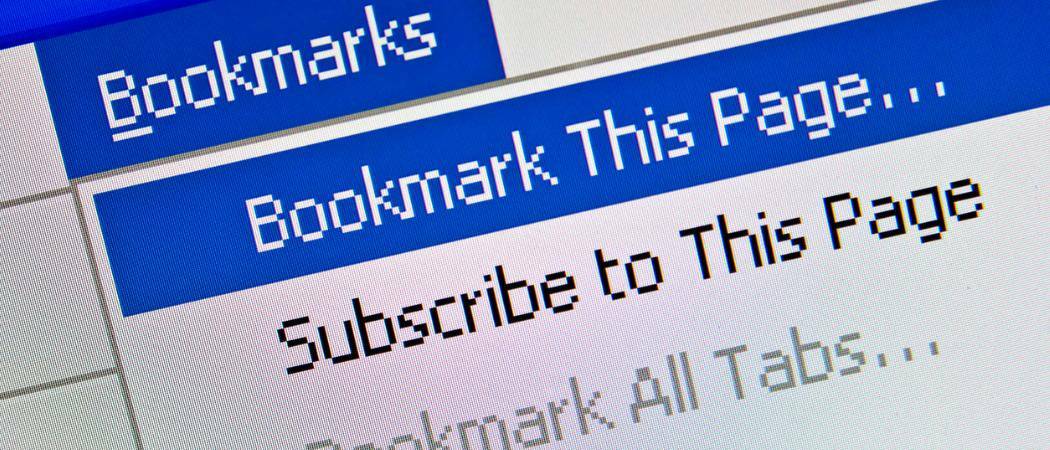
Ar pereiti prie „Windows 10“? Tai yra paprastas būdas atsinešti „Safari“ žymes.
Šiandien populiariausios trečiųjų šalių žiniatinklio naršyklės, įskaitant „Chrome“, „Firefox“ ir „Opera“, yra kelių platformų, tai reiškia, kad jos dirbs „Mac“ arba „Windows 10“ kompiuteriuose be jokių problemų. Tačiau „MacOS“ numatytoji žiniatinklio naršyklė „Safari“, kurią sukūrė „Apple“, neturi „Windows 10“ versijos. Tai reiškia, kad jei perjungiate iš „Mac“ į „Windows 10“ asmeninį kompiuterį, jums reikės būdo, kaip perkelti visus žiniatinklio naršyklės duomenis, žymes ir kt. į „Windows“ kompiuterį. Tai greitas ir lengvas būdas tai padaryti.
Eksportuokite „Safari“ žiniatinklio naršyklės duomenis ir žymes bei importuokite į „Windows 10“
Pirmasis jūsų žingsnis yra pasirinkti naršyklę, kurią naudosite, kai pateksite į „Windows 10“.
Prieš kelerius metus „Apple“ sustabdė „Safari for Windows“ plėtrą. Aš asmeniškai naudoju „Mozilla Firefox“ dėl jo greičio, našumo ir puikios sinchronizacijos. Nesvarbu, kurią naršyklę pasirinksite, ji turėtų turėti galimybę importuoti „Safari“ žymes.
1 būdas: eksportuokite kaip HTML failą
Norėdami eksportuoti „Safari“ žymes, atidarykite „Safari“ ir spustelėkite Failas> Eksportuoti žymes ... Tai sukurs HTML failą, kurį galėsite išsaugoti išoriniame diske ir tada importuoti į naują „Windows 10“ diegimą.
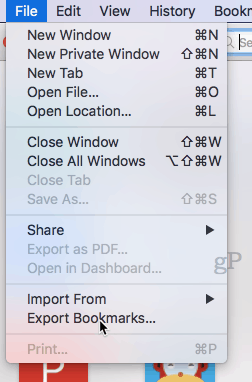
Norėdami importuoti failą į „Chrome“, eikite į „Nustatymai“, „Importuoti žymes ir parametrus“ ir pasirinkite HTML failą, kurį eksportavote iš „Mac“.
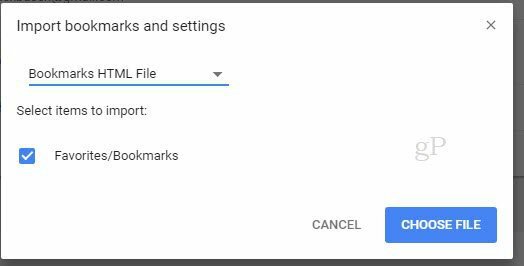
Norėdami importuoti „Firefox“, eikite į Rodyti visas žymes (CTRL + SHIFT + B) ...
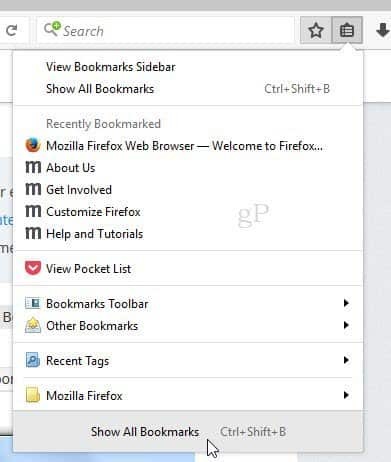
... tada spustelėkite Importuoti žymes iš HTML ...
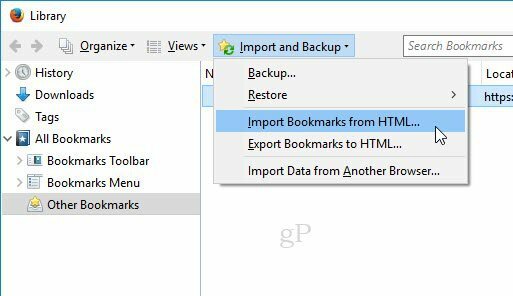
2 būdas: sinchronizavimas naudojant „Firefox“ sinchronizavimą (arba „Chrome Sync“)
Jei norite sinchronizuoti visus savo nustatymus su „Firefox“ sistemoje „Windows 10“, galite įdiegti „Firefox“ „macOS“, kuri importuos jūsų duomenis iš „Safari“. Kai būsite pirmą kartą paleidę „Firefox“ „Mac“, būsite paraginti importuoti nustatymus.
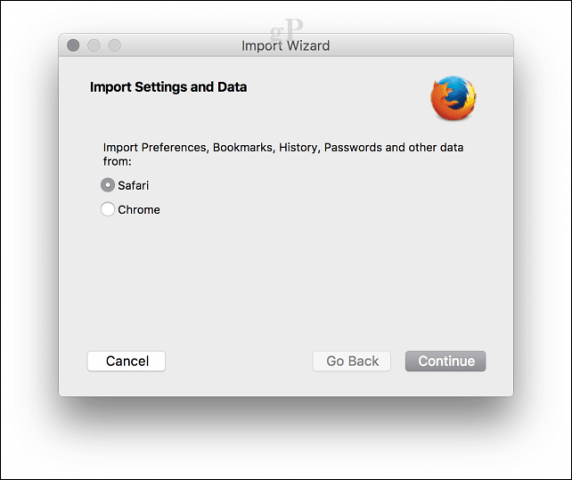
„Windows 10“ atsisiųskite, įdiekite „Firefox“, prisijunkite ir sinchronizuokite savo žymes.
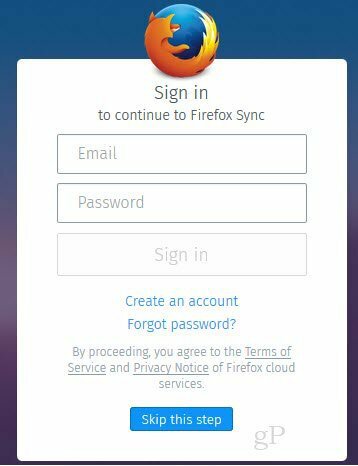
Jei norite naudoti „Chrome“ ar „Opera“, o ne „Firefox“, galite padaryti beveik tą patį. Įdiekite „Chrome“ „Mac“, importuokite nustatymus iš „Safari“ pradinės konfigūracijos metu ir sinchronizuokite naujojo „Windows“ diegimo parametrus.
„Chrome“ galite eiti į Nustatymai, spustelėkite Importuoti žymes ir parametrus ir pasirinkti „Safari“ norėdami importuoti savo parankinius / žymes.
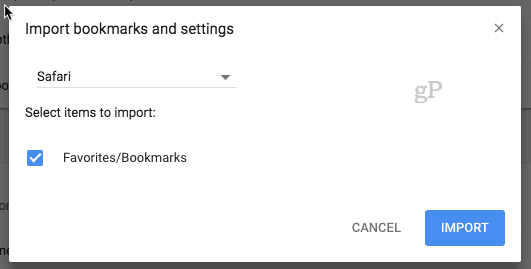
Tam viskas yra. Turite klausimų? Palikite komentarą arba parašykite mums el. Laišką.